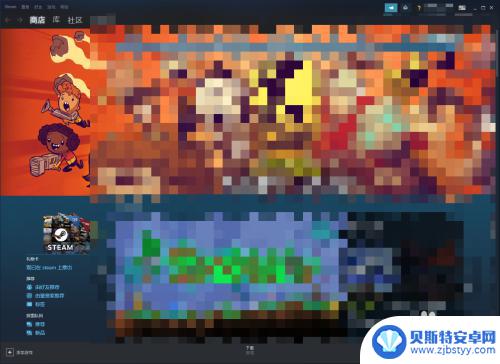steam如何打开cago CSGO在Steam上怎么下载
steam如何打开cago,在现如今的游戏界,Steam已经成为了一个无可替代的平台,为玩家提供了海量的游戏选择,而作为其中一款备受瞩目的游戏,反恐精英:全球攻势(CSGO)更是吸引了大批玩家的热爱与追捧。对于一些新手玩家来说,如何打开Steam并顺利下载CSGO可能还是一个困扰。不过不用担心接下来的文章将为大家详细介绍Steam如何打开以及在Steam上如何下载CSGO,让我们一起来探索这个精彩世界吧!
CSGO在Steam上怎么下载
具体步骤:
1.首先启动steam客户端,steam会自动更新。你可以设置禁止自动更新,如下图所示
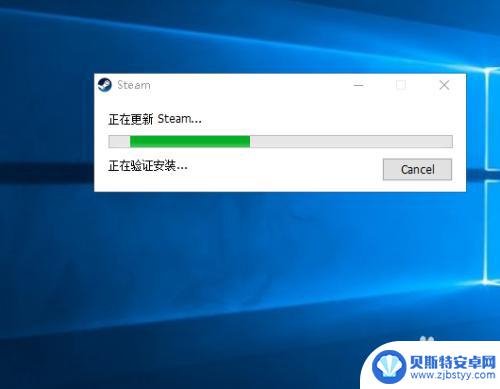
2.进入登陆面板,输入你的steam账号和密码,点击登陆,如下图所示

3.进入首页,点击商店的搜索按钮,如下图所示
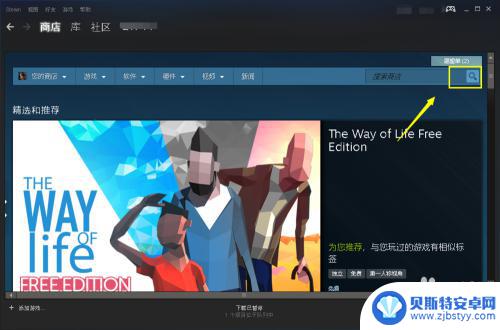
4.在搜索界面输入 Counter-Strike: Global Offensive ,然后搜索。如下图所示
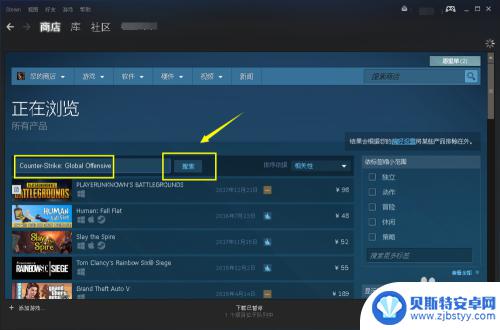
5.进入正确的搜索结果,点击进入,如下图所示
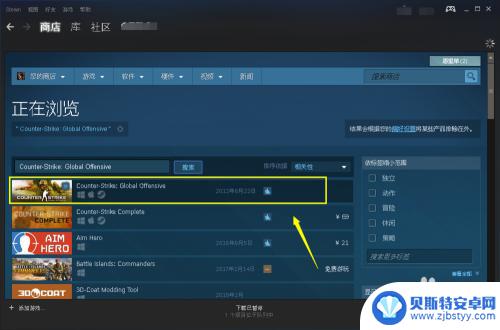
6.我们可以发现目前国区已经开放免费下载,根据提示点击安装并免费游玩CS:GO!链接,如下图所示
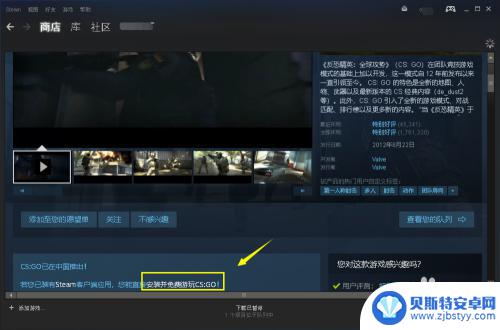
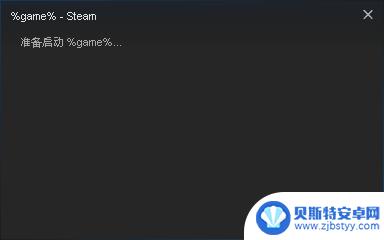
7.下面开始进入下载安装界面了,按照提示向导完成安装就可以玩了,如下图所示
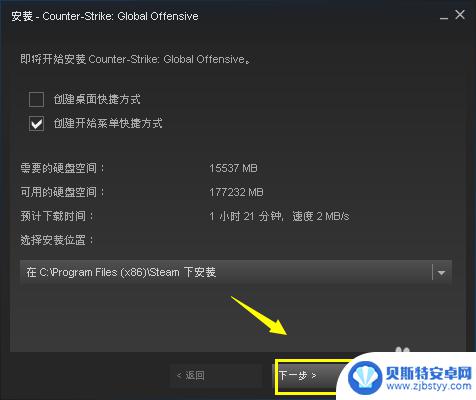
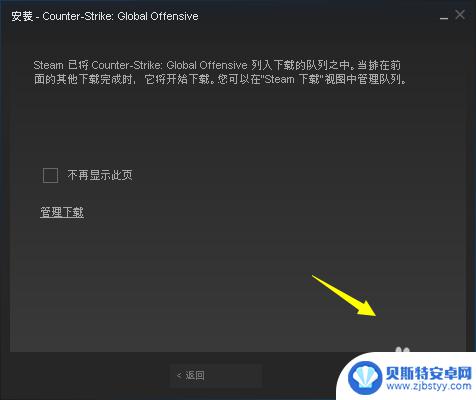
以上就是今天为大家带来的关于如何在Steam打开CAGO的全部内容,希望对大家有所帮助,请持续关注本站,获取最新最全的游戏相关内容。
相关攻略
-
steam 怎么绑定csgo国服 Steam怎么打开CSGO国服
在玩CSGO国服时,很多玩家会遇到一些困惑,比如如何绑定CSGO国服和如何在Steam上打开CSGO国服,绑定CSGO国服非常简单,只需要在Steam中设置地区为中国,并在游戏...
-
如何用steam玩反恐精英 Steam 如何启动并打开 CSGO 国服
如何用steam玩反恐精英,Steam 是一款广受欢迎的游戏平台,而反恐精英(CSGO)更是其其中一款备受瞩目的游戏,对于喜爱CSGO的玩家而言,如何在Steam上启动并打开国...
-
怎么在steam上打开网页 Steam内置浏览器在哪里设置
在Steam上打开网页是一个很方便的功能,可以让玩家在游戏中查看攻略、论坛等信息,但是很多玩家可能不知道在哪里设置Steam内置浏览器。在Steam中打开网页非常简单,只需要在...
-
steam 好友栏 Steam如何设置启动后自动打开好友页面
在Steam游戏平台上,好友栏是我们与朋友们交流互动的重要工具,每次启动Steam时都需要手动打开好友页面,有时候会让人感到有些麻烦。有没有办法可以让Steam在启动后自动打开...
-
steam上csgo怎么运行 CSGO国服怎么用Steam打开
在Steam上运行CSGO并使用Steam打开国服版本是许多游戏玩家的需求,CSGO作为一款广受欢迎的竞技射击游戏,吸引了大量的玩家加入其中。而Steam作为全球最大的游戏平台...
-
战地五用steam 如何在Steam上打开《战地风云5》游戏
战地五作为一款备受瞩目的游戏,吸引了众多玩家的关注和喜爱,对于一些新手玩家来说,他们可能会遇到一些困惑,尤其是在如何在Steam上打开战地风云5游戏方面。作为一个Steam平台...
-
warframe怎么安全是设置密码 星穹铁道密码设置方法
在现今数字化社会,网上安全问题备受关注,对于Warframe游戏玩家来说,设置密码是确保账号安全的重要一环。星穹铁道密码设置方法为玩家提供了一种简单而有效的保护措施,通过设定复...
-
逃离疯狂迷宫如何放弃任务 冒险岛怎么放弃不喜欢的任务
在游戏中,放弃任务可能是玩家们不得不面对的选择,逃离疯狂迷宫如何放弃任务?冒险岛怎么放弃不喜欢的任务?在玩家遇到困难或者不感兴趣的任务时,放弃可能是唯一的出路。放弃任务并不意味...
-
拣爱怎么没声音 附近寻爱软件声音设置教程
在这个数字化时代,人们通过各种软件和应用来寻找爱情已经成为一种常态,有时候我们可能会遇到一些问题,比如在使用附近寻爱软件时,发现拣爱功能怎么没有声音。这时候我们就需要学会如何设...
-
主宰世界怎么搭配阵容 超能世界最强阵容搭配攻略
在主宰世界这款游戏中,阵容的搭配是至关重要的,要想在游戏中取得胜利,就必须精心设计一个强大的阵容。而在超能世界,更是需要玩家们深思熟虑每一个英雄的选择和搭配。只有找到最强的阵容...